Na zakładce [JPK] możliwe jest przypisanie domyślnych procedur i kodów towarowych, które będą się automatycznie przenosiły na transakcje. Na zakładce znajduje się lista zawierająca trzy kolumny:
- Kod – oznaczenie procedury lub kodu,
- Opis – słowny opis procedury lub kodu
- Rodzaj – wyświetlająca wartość Procedura lub Kod towarowy.
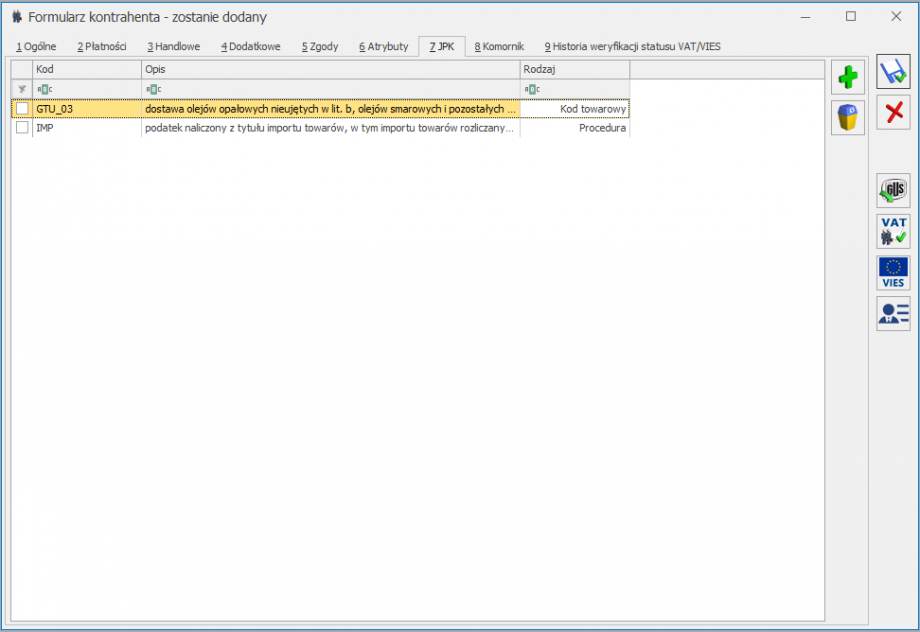
Obok listy dostępne są ikony Dodanie pozycji oraz Usuń pozycję. Po kliknięciu ![]() Dodanie pozycji otwierane jest okno Kody JPK_V7 – Wybierz zawierające listę dostępnych kodów towarowych i procedur pogrupowanych według rodzaju:
Dodanie pozycji otwierane jest okno Kody JPK_V7 – Wybierz zawierające listę dostępnych kodów towarowych i procedur pogrupowanych według rodzaju:
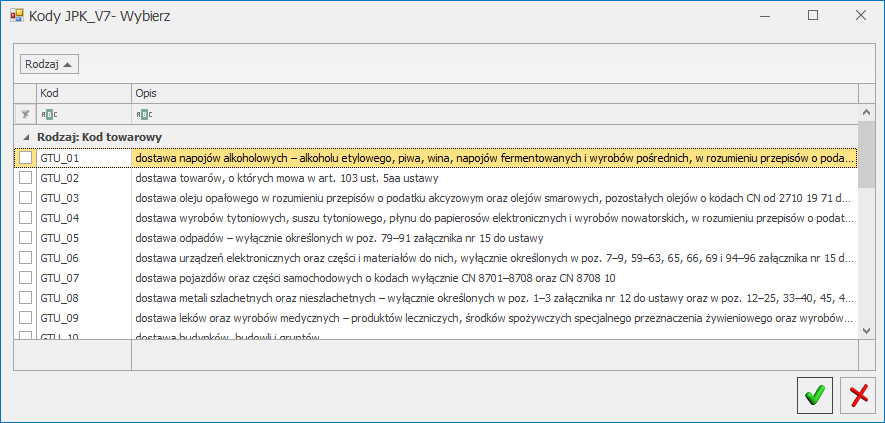
Widoczność wyświetlanych na liście kodów zależy od ustawionej w programie daty bieżącej.
Użytkownik ma możliwość wyboru jednej bądź wielu pozycji, zaznaczając je na liście. Kliknięcie ikony ![]() Wybierz powoduje przeniesienie na kartę kontrahenta zaznaczonych pozycji. Jeżeli żadna pozycja nie została zaznaczona, kliknięcie ikony powoduje przeniesienie podświetlonej na liście pozycji. Wybór opcji
Wybierz powoduje przeniesienie na kartę kontrahenta zaznaczonych pozycji. Jeżeli żadna pozycja nie została zaznaczona, kliknięcie ikony powoduje przeniesienie podświetlonej na liście pozycji. Wybór opcji ![]() Zamknij okno powoduje zamknięcie listy kodów bez przeniesienia żadnego z nich na kartę kontrahenta.
Zamknij okno powoduje zamknięcie listy kodów bez przeniesienia żadnego z nich na kartę kontrahenta.
Kliknięcie ikony ![]() Usuń pozycję na zakładce [JPK] powoduje usunięcie z karty kontrahenta zaznaczonych procedur bądź kodów towarowych. Jeżeli żadna pozycja nie została zaznaczona, kliknięcie ikony powoduje usunięcie podświetlonej na liście pozycji.
Usuń pozycję na zakładce [JPK] powoduje usunięcie z karty kontrahenta zaznaczonych procedur bądź kodów towarowych. Jeżeli żadna pozycja nie została zaznaczona, kliknięcie ikony powoduje usunięcie podświetlonej na liście pozycji.
W przypadku wybranych na karcie kontrahenta procedur dla sprzedaży – przenoszone są one na Faktury Sprzedaży oraz dokumenty w Rejestrze Sprzedaży VAT, natomiast procedury dla zakupu przenoszone są na Faktury Zakupu oraz dokumenty w Rejestrze Zakupu VAT dodane dla tego kontrahenta.
Podczas kopiowania karty kontrahenta, na nowo tworzoną kartę przenoszone zostają domyślne procedury i kody towarowe z kopiowanej karty.
Podczas łączenia kart kontrahentów następuje dopisywanie procedur z kontrahenta podrzędnego na kartę kontrahenta głównego.

